2014 OPEL INSIGNIA bluetooth
[x] Cancel search: bluetoothPage 6 of 149
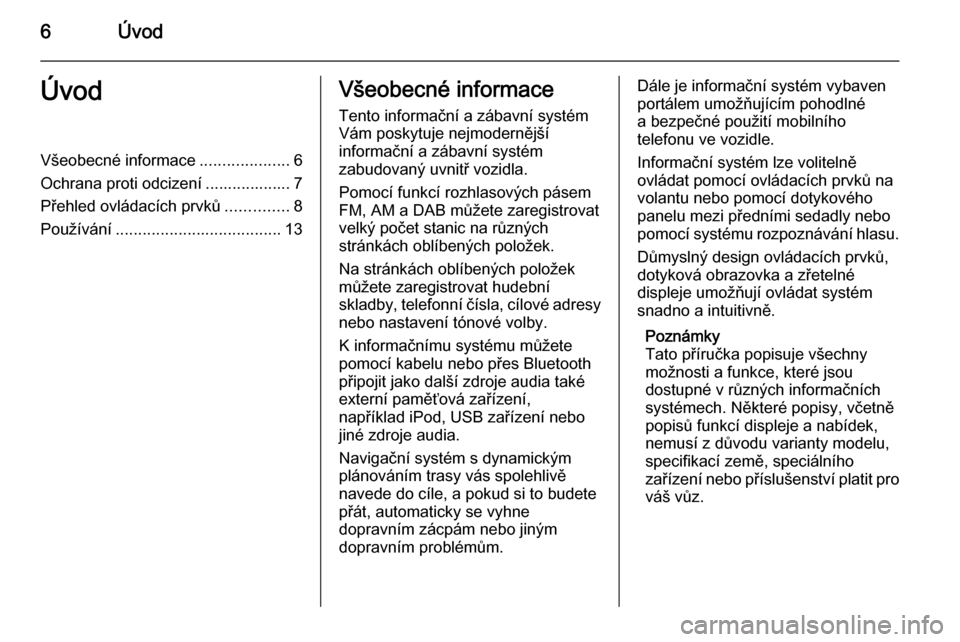
6ÚvodÚvodVšeobecné informace....................6
Ochrana proti odcizení ................... 7
Přehled ovládacích prvků ..............8
Používání ..................................... 13Všeobecné informace
Tento informační a zábavní systém
Vám poskytuje nejmodernější
informační a zábavní systém
zabudovaný uvnitř vozidla.
Pomocí funkcí rozhlasových pásem
FM, AM a DAB můžete zaregistrovat
velký počet stanic na různých
stránkách oblíbených položek.
Na stránkách oblíbených položek
můžete zaregistrovat hudební
skladby, telefonní čísla, cílové adresy
nebo nastavení tónové volby.
K informačnímu systému můžete
pomocí kabelu nebo přes Bluetooth
připojit jako další zdroje audia také
externí paměťová zařízení,
například iPod, USB zařízení nebo
jiné zdroje audia.
Navigační systém s dynamickým
plánováním trasy vás spolehlivě
navede do cíle, a pokud si to budete
přát, automaticky se vyhne
dopravním zácpám nebo jiným
dopravním problémům.Dále je informační systém vybaven
portálem umožňujícím pohodlné
a bezpečné použití mobilního
telefonu ve vozidle.
Informační systém lze volitelně
ovládat pomocí ovládacích prvků na
volantu nebo pomocí dotykového
panelu mezi předními sedadly nebo
pomocí systému rozpoznávání hlasu.
Důmyslný design ovládacích prvků,
dotyková obrazovka a zřetelné
displeje umožňují ovládat systém
snadno a intuitivně.
Poznámky
Tato příručka popisuje všechny
možnosti a funkce, které jsou
dostupné v různých informačních systémech. Některé popisy, včetně
popisů funkcí displeje a nabídek,
nemusí z důvodu varianty modelu,
specifikací země, speciálního
zařízení nebo příslušenství platit pro váš vůz.
Page 14 of 149

14Úvod
Vyberte ikonu TELEFON.
Pokud lze spojení se spárovaným mobilním telefonem navázat, zobrazí
se hlavní nabídka režimu telefonu.
Podrobný popis ovládání mobilního
telefonu prostřednictvím
informačního systému viz 3 94.
Pokud nelze spojení navázat, zobrazí se příslušná zpráva. Podrobný popis
přípravy a navázání spojení
prostřednictvím Bluetooth mezi
informačním systémem a mobilním
telefonem viz 3 91.
Page 34 of 149
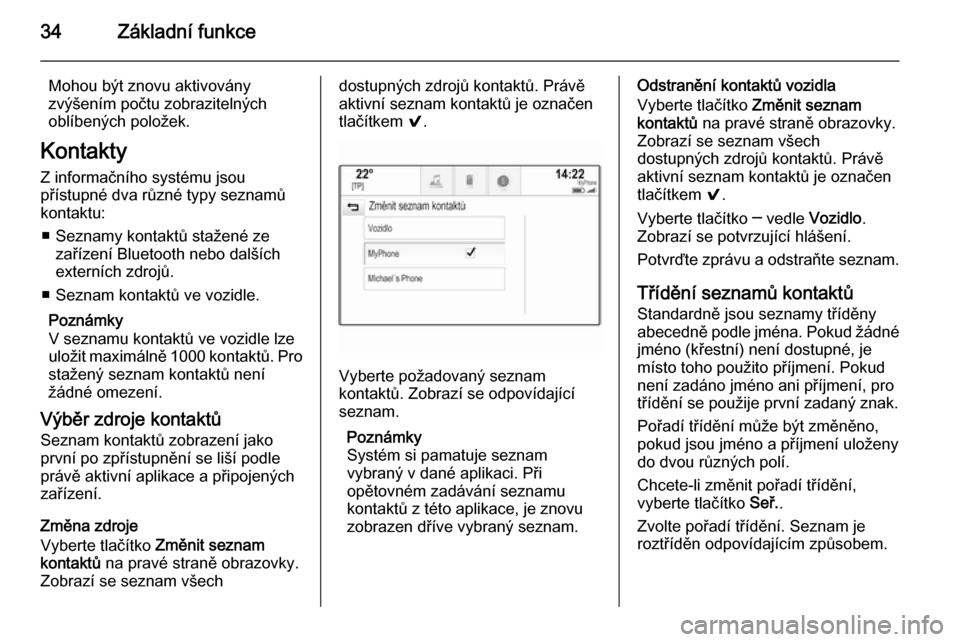
34Základní funkce
Mohou být znovu aktivovány
zvýšením počtu zobrazitelných
oblíbených položek.
Kontakty Z informačního systému jsou
přístupné dva různé typy seznamů kontaktu:
■ Seznamy kontaktů stažené ze zařízení Bluetooth nebo dalších
externích zdrojů.
■ Seznam kontaktů ve vozidle.
Poznámky
V seznamu kontaktů ve vozidle lze
uložit maximálně 1000 kontaktů. Pro
stažený seznam kontaktů není
žádné omezení.
Výběr zdroje kontaktů
Seznam kontaktů zobrazení jako první po zpřístupnění se liší podle
právě aktivní aplikace a připojených
zařízení.
Změna zdroje
Vyberte tlačítko Změnit seznam
kontaktů na pravé straně obrazovky.
Zobrazí se seznam všechdostupných zdrojů kontaktů. Právě
aktivní seznam kontaktů je označen
tlačítkem 9.
Vyberte požadovaný seznam
kontaktů. Zobrazí se odpovídající
seznam.
Poznámky
Systém si pamatuje seznam
vybraný v dané aplikaci. Při
opětovném zadávání seznamu
kontaktů z této aplikace, je znovu
zobrazen dříve vybraný seznam.
Odstranění kontaktů vozidla
Vyberte tlačítko Změnit seznam
kontaktů na pravé straně obrazovky.
Zobrazí se seznam všech
dostupných zdrojů kontaktů. Právě
aktivní seznam kontaktů je označen
tlačítkem 9.
Vyberte tlačítko ─ vedle Vozidlo.
Zobrazí se potvrzující hlášení.
Potvrďte zprávu a odstraňte seznam.
Třídění seznamů kontaktů
Standardně jsou seznamy tříděny
abecedně podle jména. Pokud žádné jméno (křestní) není dostupné, je
místo toho použito příjmení. Pokud
není zadáno jméno ani příjmení, pro
třídění se použije první zadaný znak.
Pořadí třídění může být změněno,
pokud jsou jméno a příjmení uloženy
do dvou různých polí.
Chcete-li změnit pořadí třídění,
vyberte tlačítko Seř..
Zvolte pořadí třídění. Seznam je
roztříděn odpovídajícím způsobem.
Page 47 of 149
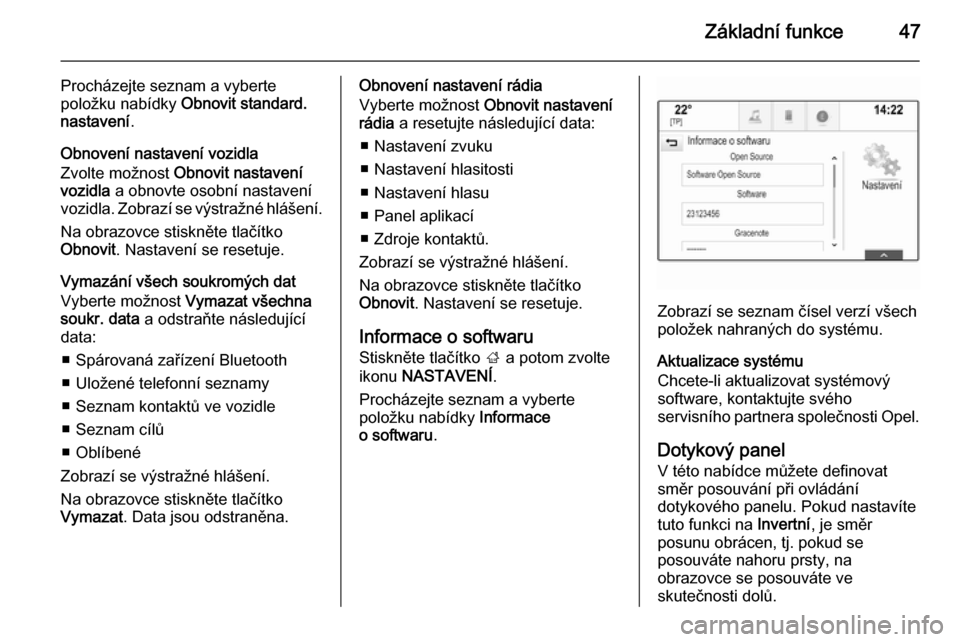
Základní funkce47
Procházejte seznam a vybertepoložku nabídky Obnovit standard.
nastavení .
Obnovení nastavení vozidla
Zvolte možnost Obnovit nastavení
vozidla a obnovte osobní nastavení
vozidla. Zobrazí se výstražné hlášení.
Na obrazovce stiskněte tlačítko
Obnovit . Nastavení se resetuje.
Vymazání všech soukromých dat
Vyberte možnost Vymazat všechna
soukr. data a odstraňte následující
data:
■ Spárovaná zařízení Bluetooth
■ Uložené telefonní seznamy
■ Seznam kontaktů ve vozidle
■ Seznam cílů
■ Oblíbené
Zobrazí se výstražné hlášení. Na obrazovce stiskněte tlačítko
Vymazat . Data jsou odstraněna.Obnovení nastavení rádia
Vyberte možnost Obnovit nastavení
rádia a resetujte následující data:
■ Nastavení zvuku
■ Nastavení hlasitosti
■ Nastavení hlasu
■ Panel aplikací
■ Zdroje kontaktů.
Zobrazí se výstražné hlášení.
Na obrazovce stiskněte tlačítko
Obnovit . Nastavení se resetuje.
Informace o softwaru Stiskněte tlačítko ; a potom zvolte
ikonu NASTAVENÍ .
Procházejte seznam a vyberte
položku nabídky Informace
o softwaru .
Zobrazí se seznam čísel verzí všech
položek nahraných do systému.
Aktualizace systému
Chcete-li aktualizovat systémový
software, kontaktujte svého
servisního partnera společnosti Opel.
Dotykový panel V této nabídce můžete definovat
směr posouvání při ovládání
dotykového panelu. Pokud nastavíte
tuto funkci na Invertní, je směr
posunu obrácen, tj. pokud se
posouváte nahoru prsty, na
obrazovce se posouváte ve
skutečnosti dolů.
Page 60 of 149
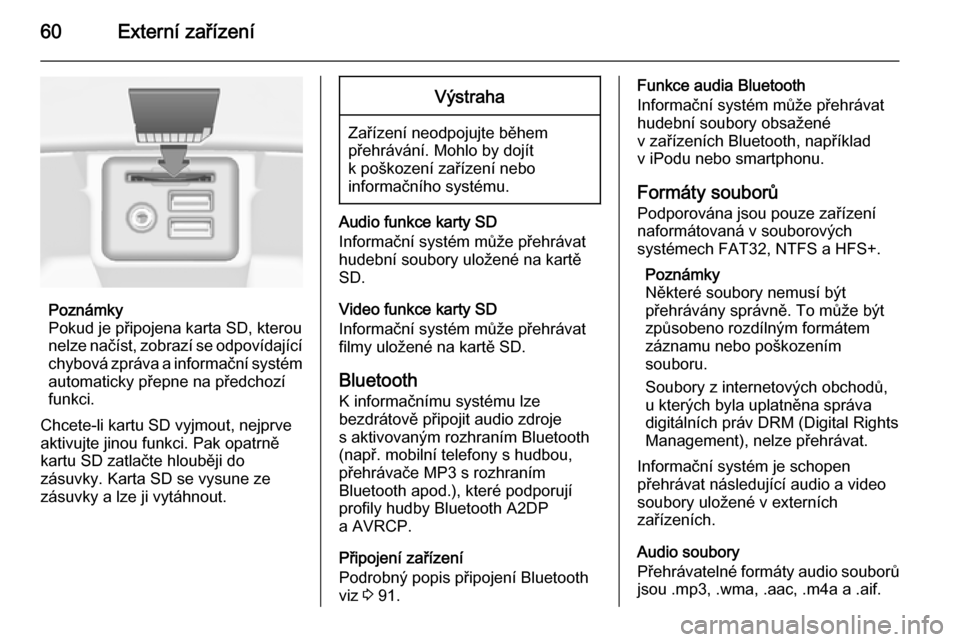
60Externí zařízení
Poznámky
Pokud je připojena karta SD, kterou
nelze načíst, zobrazí se odpovídající chybová zpráva a informační systém
automaticky přepne na předchozí
funkci.
Chcete-li kartu SD vyjmout, nejprve
aktivujte jinou funkci. Pak opatrně
kartu SD zatlačte hlouběji do
zásuvky. Karta SD se vysune ze
zásuvky a lze ji vytáhnout.
Výstraha
Zařízení neodpojujte během
přehrávání. Mohlo by dojít
k poškození zařízení nebo
informačního systému.
Audio funkce karty SD
Informační systém může přehrávat hudební soubory uložené na kartě
SD.
Video funkce karty SD
Informační systém může přehrávat
filmy uložené na kartě SD.
Bluetooth K informačnímu systému lze
bezdrátově připojit audio zdroje
s aktivovaným rozhraním Bluetooth
(např. mobilní telefony s hudbou,
přehrávače MP3 s rozhraním
Bluetooth apod.), které podporují
profily hudby Bluetooth A2DP
a AVRCP.
Připojení zařízení
Podrobný popis připojení Bluetooth
viz 3 91.
Funkce audia Bluetooth
Informační systém může přehrávat
hudební soubory obsažené
v zařízeních Bluetooth, například
v iPodu nebo smartphonu.
Formáty souborů
Podporována jsou pouze zařízení
naformátovaná v souborových
systémech FAT32, NTFS a HFS+.
Poznámky
Některé soubory nemusí být
přehrávány správně. To může být
způsobeno rozdílným formátem
záznamu nebo poškozením
souboru.
Soubory z internetových obchodů,
u kterých byla uplatněna správa
digitálních práv DRM (Digital Rights
Management), nelze přehrávat.
Informační systém je schopen
přehrávat následující audio a video soubory uložené v externích
zařízeních.
Audio soubory
Přehrávatelné formáty audio souborů
jsou .mp3, .wma, .aac, .m4a a .aif.
Page 61 of 149

Externí zařízení61
Při přehrávání souboru s informacemis příznakem ID3 může informační
systém zobrazit například informace
o názvu stopy a interpretovi.
Video soubory
Přehrávatelné formáty video souborů
jsou .avi, .mpg, .mp4, .xvid a .wmv.
Obecně jsou podporovány běžné
kombinace zvuku a obrazu pro
mobilní zařízení.
Poslech rádia
Spuštění přehrávání
Pokud není zařízení připojeno,
připojte jej 3 58.
Opakovaně stiskněte tlačítko MEDIA
a aktivuje požadovaný zdroj média.
Příklad: hlavní nabídka USB.
Alternativně vyberte Moje knihovna
médií a zobrazte knihovnu obsahující
hudební data všech připojených
zařízení.
Funkční tlačítka Poznámky
Během přehrávání zdroje AUX
nejsou funkční tlačítka dostupná.
Pozastavení přehrávání
Zvolte tlačítko = obrazovky pro
pozastavení přehrávání.
Zvolte tlačítko l obrazovky pro
obnovení přehrávání.
Přeskočení k předchozí nebo
následující skladbě
Vyberte tlačítko t nebo v pro
přehrání předchozí nebo další stopy.
Alternativně otočte ovladačem
MENU a přeskočte k předchozí nebo
další skladbě.
Rychlé přehrávání dopředu nebo dozadu
Klepněte a podržte tlačítka t nebo
v a přesuňte skladbu rychle vzad
nebo vpřed.
Funkce procházení Poznámky
Funkce procházení není dostupná
pro zdroje AUX a Bluetooth.
Chcete-li zobrazit obrazovku
procházení, můžete postupovat
takto:
■ Klepněte na libovolné místo na obrazovce
■ Vyberte tlačítko PROHLÍŽET na
levé straně obrazovky
■ Otočte ovladač MENU.
Page 62 of 149
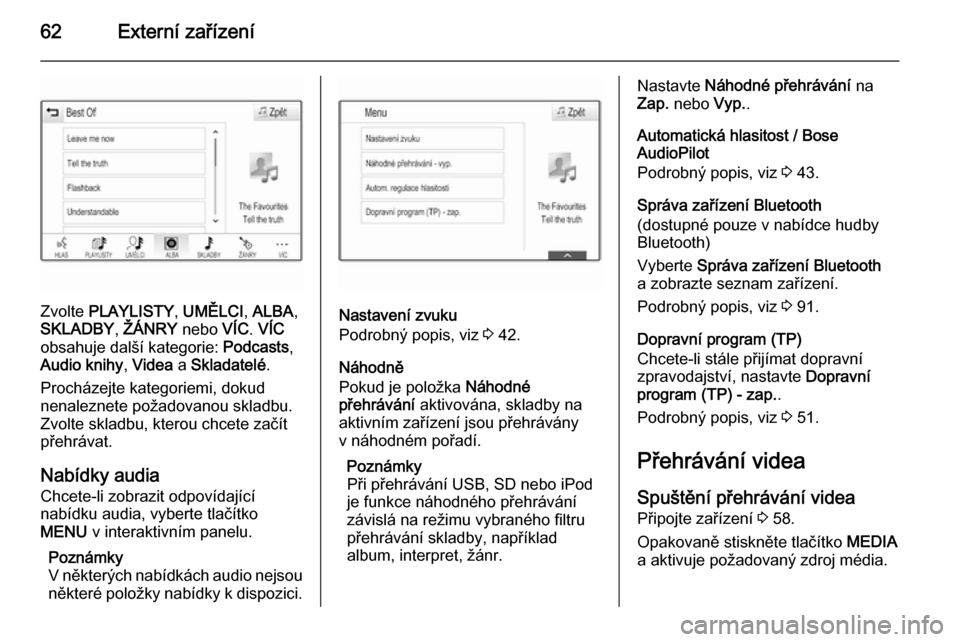
62Externí zařízení
Zvolte PLAYLISTY , UMĚLCI , ALBA ,
SKLADBY , ŽÁNRY nebo VÍC. VÍC
obsahuje další kategorie: Podcasts,
Audio knihy , Videa a Skladatelé .
Procházejte kategoriemi, dokud
nenaleznete požadovanou skladbu.
Zvolte skladbu, kterou chcete začít
přehrávat.
Nabídky audia Chcete-li zobrazit odpovídající
nabídku audia, vyberte tlačítko
MENU v interaktivním panelu.
Poznámky
V některých nabídkách audio nejsou
některé položky nabídky k dispozici.Nastavení zvuku
Podrobný popis, viz 3 42.
Náhodně
Pokud je položka Náhodné
přehrávání aktivována, skladby na
aktivním zařízení jsou přehrávány
v náhodném pořadí.
Poznámky
Při přehrávání USB, SD nebo iPod
je funkce náhodného přehrávání
závislá na režimu vybraného filtru
přehrávání skladby, například
album, interpret, žánr.
Nastavte Náhodné přehrávání na
Zap. nebo Vyp..
Automatická hlasitost / Bose
AudioPilot
Podrobný popis, viz 3 43.
Správa zařízení Bluetooth
(dostupné pouze v nabídce hudby
Bluetooth)
Vyberte Správa zařízení Bluetooth
a zobrazte seznam zařízení.
Podrobný popis, viz 3 91.
Dopravní program (TP)
Chcete-li stále přijímat dopravní
zpravodajství, nastavte Dopravní
program (TP) - zap. .
Podrobný popis, viz 3 51.
Přehrávání videa
Spuštění přehrávání videa
Připojte zařízení 3 58.
Opakovaně stiskněte tlačítko MEDIA
a aktivuje požadovaný zdroj média.
Page 63 of 149
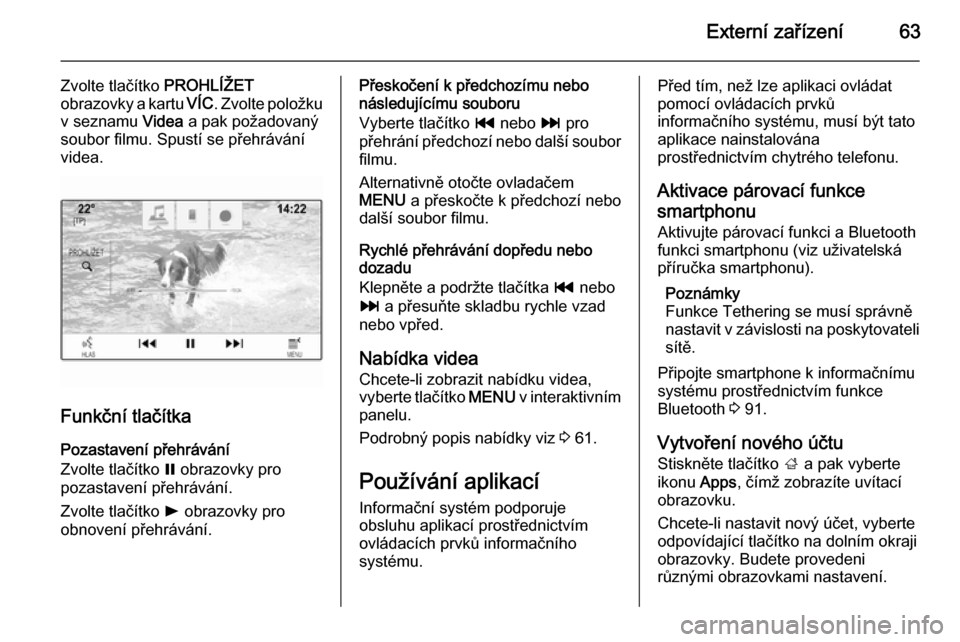
Externí zařízení63
Zvolte tlačítko PROHLÍŽET
obrazovky a kartu VÍC. Zvolte položku
v seznamu Videa a pak požadovaný
soubor filmu. Spustí se přehrávání videa.
Funkční tlačítka
Pozastavení přehrávání
Zvolte tlačítko = obrazovky pro
pozastavení přehrávání.
Zvolte tlačítko l obrazovky pro
obnovení přehrávání.
Přeskočení k předchozímu nebo
následujícímu souboru
Vyberte tlačítko t nebo v pro
přehrání předchozí nebo další soubor
filmu.
Alternativně otočte ovladačem
MENU a přeskočte k předchozí nebo
další soubor filmu.
Rychlé přehrávání dopředu nebo
dozadu
Klepněte a podržte tlačítka t nebo
v a přesuňte skladbu rychle vzad
nebo vpřed.
Nabídka videa Chcete-li zobrazit nabídku videa,
vyberte tlačítko MENU v interaktivním
panelu.
Podrobný popis nabídky viz 3 61.
Používání aplikací
Informační systém podporuje
obsluhu aplikací prostřednictvím
ovládacích prvků informačního
systému.Před tím, než lze aplikaci ovládat
pomocí ovládacích prvků
informačního systému, musí být tato
aplikace nainstalována
prostřednictvím chytrého telefonu.
Aktivace párovací funkcesmartphonu
Aktivujte párovací funkci a Bluetooth
funkci smartphonu (viz uživatelská
příručka smartphonu).
Poznámky
Funkce Tethering se musí správně
nastavit v závislosti na poskytovateli
sítě.
Připojte smartphone k informačnímu
systému prostřednictvím funkce
Bluetooth 3 91.
Vytvoření nového účtu
Stiskněte tlačítko ; a pak vyberte
ikonu Apps, čímž zobrazíte uvítací
obrazovku.
Chcete-li nastavit nový účet, vyberte
odpovídající tlačítko na dolním okraji
obrazovky. Budete provedeni
různými obrazovkami nastavení.